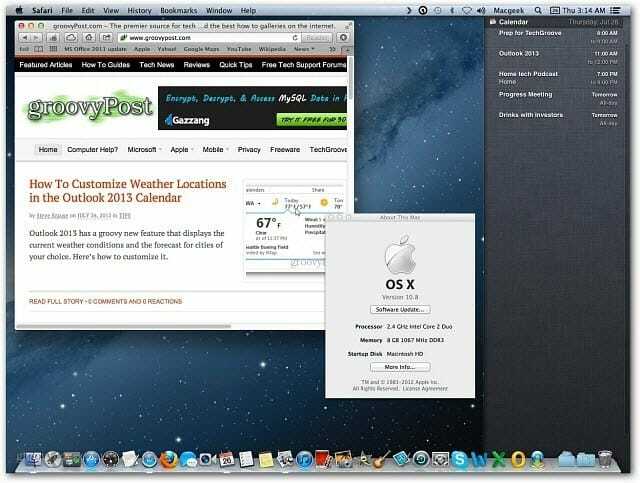Nadgradite Namestite OS X Lion na Mountain Lion
Os X Apple Gorski Lev / / March 18, 2020
Mac OS X 10.8 Mountain Lion je izšel v Mac App Store včeraj. Tukaj je opisano, kako narediti namestitev nadgradnje z OS X 10.7.4 Lion na Mountain Lion.
Če imate Mac, verjetno že veste, da je nova različica OS X - Mountain Lion zdaj na voljo v Mac App Store. Tukaj je opisano, kako narediti namestitev nadgradnje z Liona na Mountain Lion.
Lahko moj Mac teče gorski lev?
Če že uporabljate Mac Lion, obstaja velika verjetnost, da bo zaživel tudi Mountain Lion. Če pa niste prepričani, tukaj je seznam modelov iz apple.com ki podpirajo Mountain Lion.
- iMac (sredi leta 2007 ali novejše)
- MacBook (pozno 2008 aluminij, ali zgodaj 2009 ali novejši)
- MacBook Pro (sredi / pozni 2007 ali novejši)
- MacBook Air (pozni 2008 ali novejši)
- Mac mini (v začetku leta 2009 ali novejši)
- Mac Pro (v začetku leta 2008 ali novejši)
- Xserve (začetek 2009)
Splošni pogoji
OS X 10.6.8 ali novejši, 2 GB RAM-a ali višje, 8 GB prostora na trdem disku ali več, Apple ID in internetna povezava. Več podrobnosti najdete tako, da preverite Tehnični podatki OS X Mountain Lion.
Pripravite svoj Mac za nadgradnjo
Najprej se prepričajte, da imate operacijski sistem Mac in uporabljate OS X 10.7.4 Lion. Kliknite ikono Apple in About This Mac. Prikaže se zaslon s seznamom osnovnih informacij o vašem sistemu.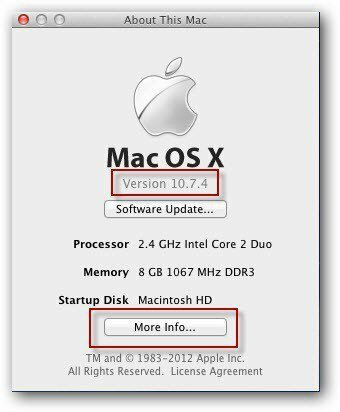
Kliknite Več informacij, če želite pridobiti podrobne informacije o računalniku Mac. Tu lahko vidite, da imam Mac Mini Mid 2010 s procesorjem Intel Core 2 Duo, 8 GB RAM-a in OS X Lion 10.7.4 (11E23). Medtem ko ste na tem zaslonu, pojdite naprej in kliknite Preveri posodobitve.
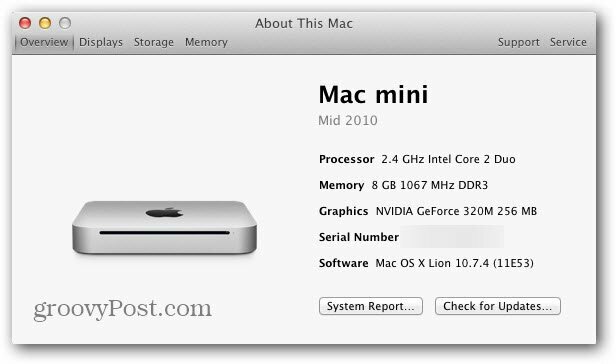
Nato namestite morebitne posodobitve programske opreme za Mac, ki so na voljo.
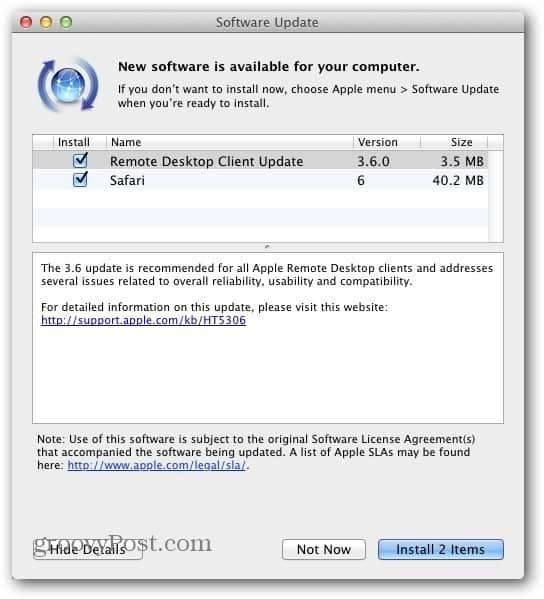
Potem, ko ste posodobljeni za OS, odprite trgovino z aplikacijami Mac in preverite, ali so na voljo posodobitve za nameščene aplikacije. Edina aplikacija, ki ima na svojem sistemu posodobitev, je iPhoto.
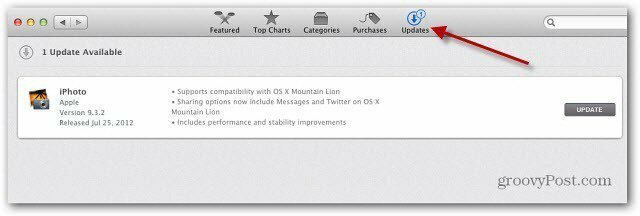
Posodobitev bo trajala nekaj minut, ker je več kot 1 GB.
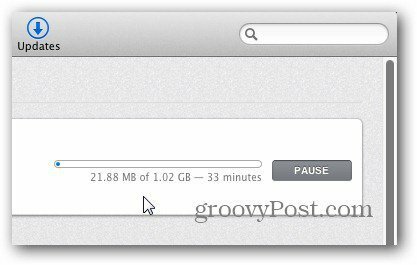
Ko je vse posodobljeno, varnostno kopirajte svoje pomembne podatke, če jih še nimate trdna varnostna strategija.
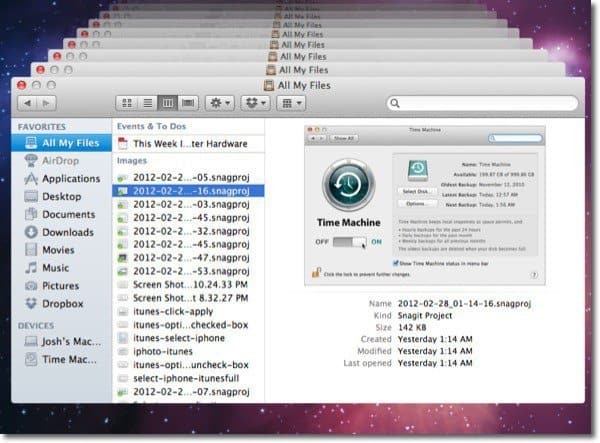
Namestite OS X Mountain Lion
Po posodobitvi sistema OS in aplikacij zaženite Mac App Store in naložite OS X Mountain Lion (19,99 USD za nadgradnjo).
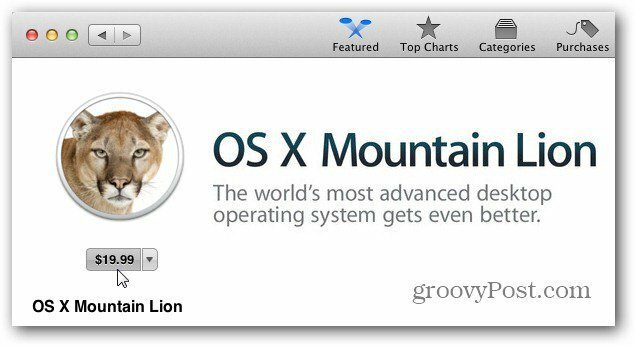
Ikona Mountain Lion se bo med prenosom prikazala na lansirni plošči. Čas trajanja se bo razlikoval. Mine je trajalo nekaj ur, ker sem nadgradil isti dan, ko je postala na voljo. Priporočam tudi, da priključite Ethernet kabel v primerjavi z nadgradnjo prek WiFi.
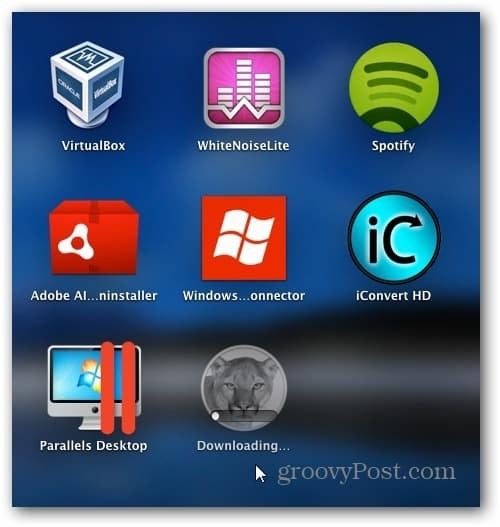
Namestitev je naravnost naprej. Strinjate se s pogodbo EULA in vaš sistem se bo samodejno znova zagnal in dokončal postopek namestitve.
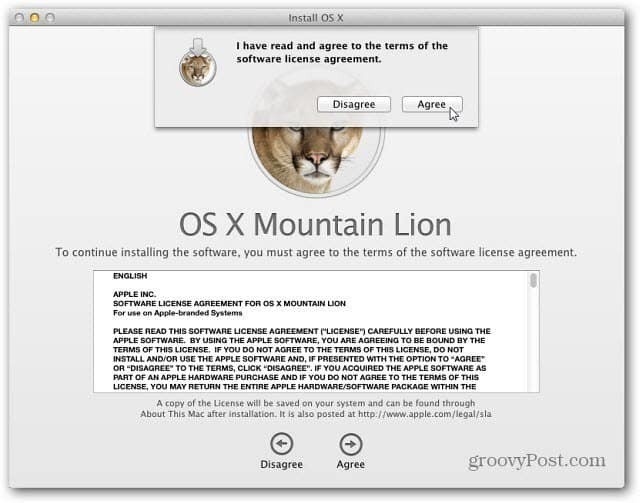
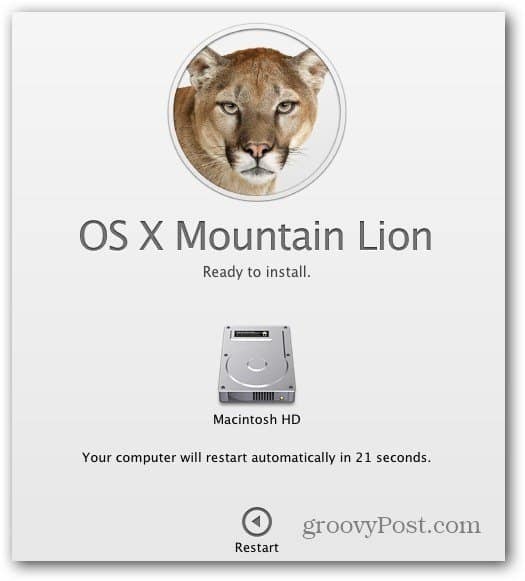
Po ponovnem zagonu se prikaže zaslon Namestitev OS X z vrstico napredka na dnu. Na mojem Mac Mini je namestitev trajala približno eno uro.
Ko je bil nameščen Mountain Lion, sem našel sporočilo, s katerim sem povedal, da imam nameščeno nekaj nezdružljive programske opreme.
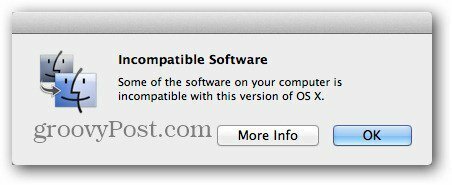
Nezdružljiva programska oprema je bila prikazana tudi iz ikon na Docku. Tukaj na primer tečem Parallels Desktop 6.0 in ne more ga voditi na Mountain Lion.

Programska oprema se premakne v mapo, imenovano Nezdružljiva programska oprema na vašem pogonu.
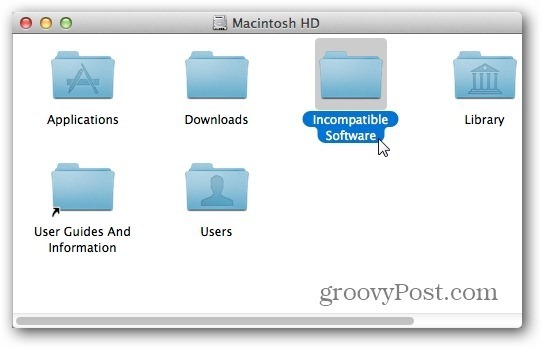
Imel sem nekaj programov, ki niso bili združljivi z novo različico OS X, vključno z Avast, Parallels in VirtualBox. Upoštevajte to, preden Mac nadgradite na Mountain Lion. Preverite, ali so vsi programi, ki jih potrebujete za kritiko do misije, z njim združljivi.
Različni proizvajalci programske opreme pogosto potrebujejo čas, da dohitijo najnovejši OS. Morda bo minilo nekaj tednov, celo mesecev, preden se bodo programi začeli izvajati…, če sploh bodo. Nekateri programi bodo preprosto prenehali delovati, nekatere boste lahko posodobili, nekatere pa boste morali nadgraditi na najnovejšo različico. Če je to vaš edini Mac, priporočam, da počakate nekaj tednov ali do izdaje prve posodobitve Mountain Lion, preden nadgradite.
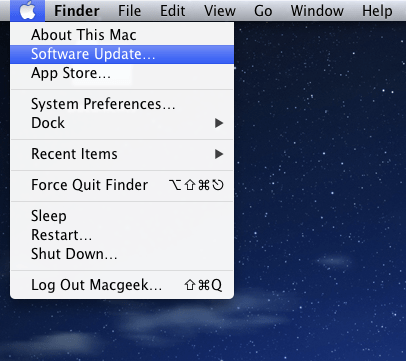
To je treba tudi omeniti Office za Mac 2011 deluje uspešno, vendar je na voljo nekaj kritičnih posodobitev. Če imate omogočen Microsoft AutoUpdate, se bo pojavil, tako da lahko namestite novo različico AutoUpdate.
Posodobitve lahko preverite tudi ročno. Odprite aplikacijo, kot je Word za Mac, kliknite Pomoč in nato Preveri posodobitve.
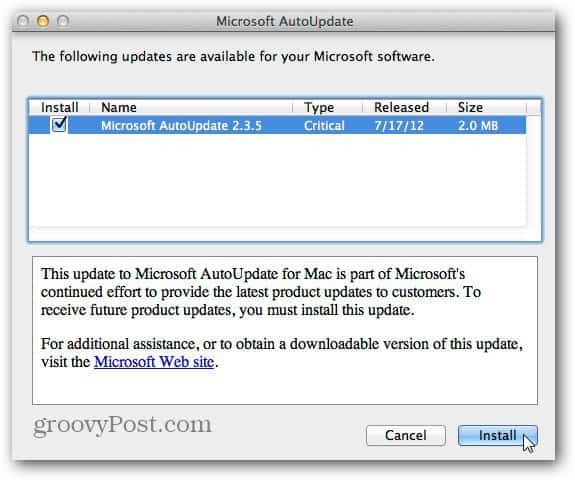
Po tem bo znova preveril posodobitve in našel bo posodobitev sistema Office 2011 14.2.3.
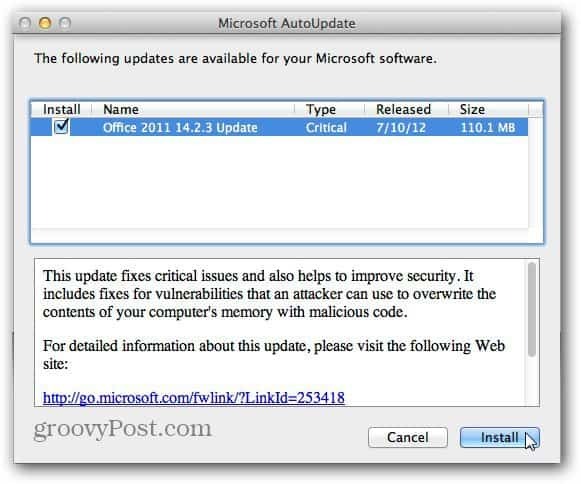
Če ste prepričani, da bo vse delovalo in imate zanesljivo varnostno kopijo, nadaljujte z nadgradnjo in uživajte v svojem novem operacijskem sistemu Mac OS.